안녕하세요. 플라네타리움 개발팀에서 Libplanet을 만들고 있는 홍민희입니다. 이 글에서는 게임 엔진으로 널리 쓰이는 Unity 환경에서 단위 테스트를 돌리게 된 경위와 방법을 다루겠습니다.
다양한 환경을 지원하려면
Libplanet은 분산 P2P로 돌아가는 온라인 멀티플레이 게임을 만들 때, 그러한 게임들이 매번 구현해야 하는 P2P 통신이나 데이터 동기화 등의 문제를 푸는 공용 라이브러리입니다.
기민한 개선을 이루면서도 리그레션이나 코너 케이스에서 일어나기 쉬운 오작동을 최소화하려면 테스트 코드, 그 중에서도 단위 테스트의 도움이 필요합니다. 뿐만 아니라, Libplanet은 라이브러리이므로 이를 이용할 게임이나 앱이 어느 운영체제와 .NET 런타임에서 실행될지 알기 어렵기 때문에, 가능한 다양한 환경에서 모든 테스트를 실행하는 게 좋습니다.
그래서 저희 팀은 Libplanet 저장소에 푸시나 풀 리퀘스트가 생길 때마다 [Azure Pipelines]1에서 (Linux, macOS, Windows) × (.NET Framework, Mono, .NET Core) 조합2으로 테스트했습니다.
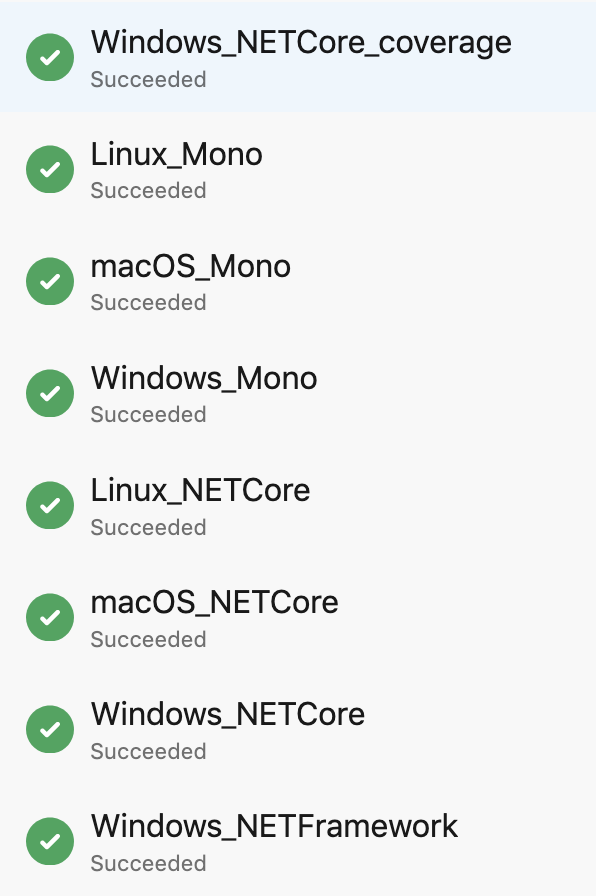
매 빌드마다 테스트했던 환경의 조합
Unity ≠ Mono
처음에는 Unity가 Mono 런타임을 쓰기 때문에 이 정도로 충분하다고 생각했습니다. 그런데 Unity에서 Libplanet을 써서 게임을 만들다보니 게임에서만 예기치 못한 동작을 보는 일이 몇 번이나 겪게 되었고, 저희 팀은 Mono에서 테스트를 통과하는 것만으로는 Unity에서 잘 돌아간다고 믿기 힘들다는 생각이 점점 커졌습니다.
실제로 Unity에서 쓰이는 Mono는 업스트림에 많은 패치가 더해진, 꽤 오랜 기간 유지되어 온 다운스트림인 것으로 보입니다. 게다가 완전히 같은 Mono 런타임에서 테스트한다고 해도, Unity 플레이어로 인해 생기는 특수한 조건들이 적지 않다는 정황이 자주 보였습니다. 특히, ZeroMQ의 C# 구현인 NetMQ처럼, 밖으로 드러나는 API의 단순함에 비해 훨씬 복잡한 일들이 안쪽에서 일어나는 라이브러리의 오작동이 잦았습니다.
이러한 모든 것들을 감안했을 때 Unity만을 위한 테스트 환경을 CI에 더해서 지속적으로 잘 돌아가는지 확인할 필요가 있다는 합의가 이뤄졌습니다.
Unity에서 xUnit.net 테스트 돌리기
Unity에서 제공되는 단위 테스트 기능이 있기 때문에, 처음에는 이를 쓰려고 했습니다. 그런데 Unity에서 제공되는 단위 테스트는 게이머가 실행하는 플레이어 환경이 아닌, 게임 개발자가 사용하는 에디터 환경에서 실행되는 방식이었고, 테스트 프레임워크도 NUnit만 지원하는 문제가 있었습니다. xUnit.net 기반으로 만들어져 있는 Libplanet의 테스트 코드를 모두 NUnit 기반으로 바꿀까 하는 생각도 해봤지만 아무래도 분량이 적지 않고, 그렇게 긴 코드를 한 번에 바꾸다 보면 알아채기 힘든 실수도 분명 생길 게 뻔했습니다.
그래서 Unity로 게임 앱이 아닌 테스트 실행기 앱을 만들기로 했습니다. 다행히 xUnit.net은 테스트 작성을 위한 API와 테스트 실행을 위한 API가 잘 나뉘어 있었습니다. 아마도 GUI나 CLI 외에도 각종 IDE에 플러그인 형태로 붙는 등, 다양한 프론트엔드가 있기 때문에 자연스럽게 그런 API를 갖추게 된 것으로 보입니다. 실제로 NuGet에서 “xunit runner"로 검색하면 다양한 환경을 위한 xUnit.net 테스트 실행기가 나옵니다.
다만 한 가지 아쉬운 점은, 달리 API 문서가 있지 않기 때문에 xUnit.net의 소스 코드와 다른 테스트 실행기 소스 코드를 뒤져봐야 했다는 것입니다.3
xUnit.net의 테스트 실행 API는 대강 이렇습니다. 우선 클라이언트 코드가
입력으로 넘긴 어셈블리 (.dll) 파일들에서 테스트라고 여겨지는 클래스들과
그 클래스에 속한 테스트 메서드들을 찾습니다.
그리고 나서 그 테스트 메서드 가운데 어떤 테스트를 실행할지는
클라이언트 코드에서 결정할 수 있습니다. 그 다음에는 그 테스트 케이스들을
테스트 실행기가 실행합니다.
테스트의 발견과 실행은 성능을 위해 병렬로 이뤄질 수 있기 때문에
API는 전형적인 IoC
패턴을 따릅니다. IMessageSinkWithTypes라는
테스트 발견, 실행 시작, 실패, 성공, 스킵 등의 이벤트를 메시지 형태로 받는
인터페이스를 클라이언트 코드에서 구현하여, 그런 이벤트가 일어났을 때
화면에 로그를 찍거나 해야 합니다. 저희 팀은 테스트를 병렬로 실행하지
않았기 때문에 클라이언트 코드만 더 길어지는 덜 자유로운 API가
답답했습니다. 🙄
Unity로 CLI 프로그램 만들기
Unity로 테스트 실행기를 만들려고 할 때 가장 고민했던 점은, 처음부터 CI에서 실행하기 위한 것이니 만큼 그래픽 화면이 아닌 CLI로 조작되고 결과가 보여야 한다는 점이었습니다. 그런데 Unity는 게임 등을 만들기 위한 플랫폼으로, 과연 CLI 앱을 만드는 게 잘 될까 걱정이 앞섰습니다.
찾아보니 다행히 Unity에는 헤드리스 모드(headless mode)가 있어서,
이 모드에서는 그래픽 화면이 뜨지 않고 Debug.Log() 메서드로
찍은 로그도 모두 표준 출력으로 출력된다는 것을 알게 됐습니다.
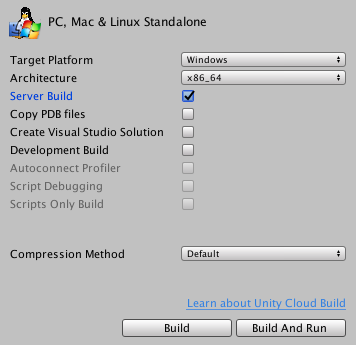
헤드리스 모드를 켜는 Unity 빌드 설정의 Server Build
옵션
Unity에서 제공되는 Debug.Log() 메서드를 쓰지 않더라도, 일반적인 애플리케이션을
만드는 것과 같이 .NET 표준에서 제공하는 Console 클래스도
정상적으로 작동하는 것을 확인했습니다.
다만 Main() 메서드를 정의할 수 있는 것은 아니기 때문에, 명령행 인자는
Main() 메서드의 string[] args 인자로 받지 못하고, 대신
Environment.GetCommandLineArgs() 메서드로
얻어야 했습니다. 마찬가지로 프로그램의 종료 역시 Application.Quit()
메서드를 명시적으로 호출하여 직접 프로세스를 중단시켜야 했습니다.
마지막으로, Unity 플레이어 자체에서 출력되는 메시지들이 있었지만, 이 출력을 막는 방법을 찾지 못했기 때문에 그대로 마무리할 수밖에 없었습니다.4
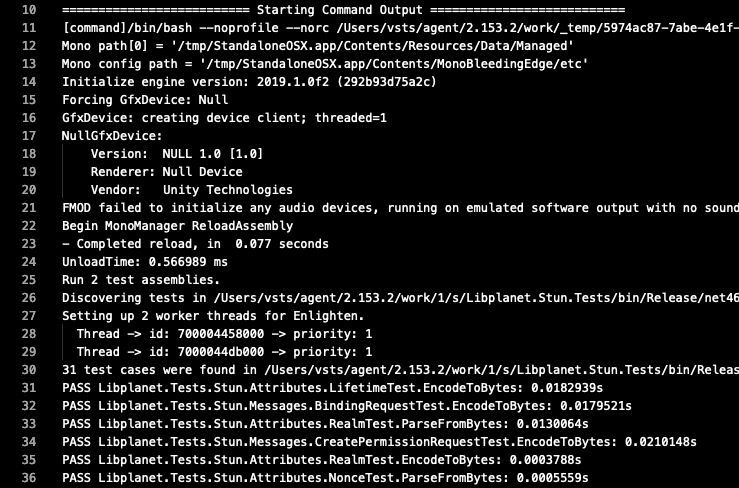
맨 처음과 마지막에 출력되는 Unity 플레이어 자체의 메시지는 결국 없애지 못했다.
빌드 자동화
Unity로 CLI 앱을 빌드하고 이를 윈도 뿐만 아니라 Linux나 macOS용으로도 만드는 방법을 문서로 써보니 그 과정이 까다롭고, 또 작업자에 따라 일정하지 않은 결과가 나오기 쉬워 보였습니다. 그래서 저장소에 태그를 만들어서 푸시하면 자동으로 Linux, macOS, Windows용 빌드가 나오도록 만들기로 했습니다.
본격적인 CI를 붙일까 하다가, 단순히 빌드만 나오면 되겠다는 생각에 GitHub Actions를 이용해 구성했습니다.
가와이 요시후미(河合宜文) 씨가 쓴 글을 참고하여, 모든 빌드 과정을 Docker 안쪽에서 진행할 수 있었습니다. 이 과정에서 다른 환경에서 겪어보지 못한 다음과 같은 것들을 겪기도 했습니다.
Unity는 상용 제품이다보니, 라이선스 활성화 과정이 필요했습니다.
Unity는 에디터와 플레이어의 경계가 다소 모호합니다. 에디터 환경에서 실행될 코드도 스크립트로 만들 수 있는데, Unity가 앱을 빌드하게 하는 스크립트를 그 앱의 일부로 포함시킨 뒤, 이를 실행하는 식으로 앱이 스스로 빌드되게 만듭니다.
처음에는 세 운영체제를 위한 빌드를 만들기 위해서는 세 운영체제에서 각각 빌드를 해야 하나 생각했지만, 다행히도 Unity는 크로스 컴파일을 잘 지원하고 있어서, Linux에서 macOS 및 Windows용 빌드도 만들 수 있었습니다.
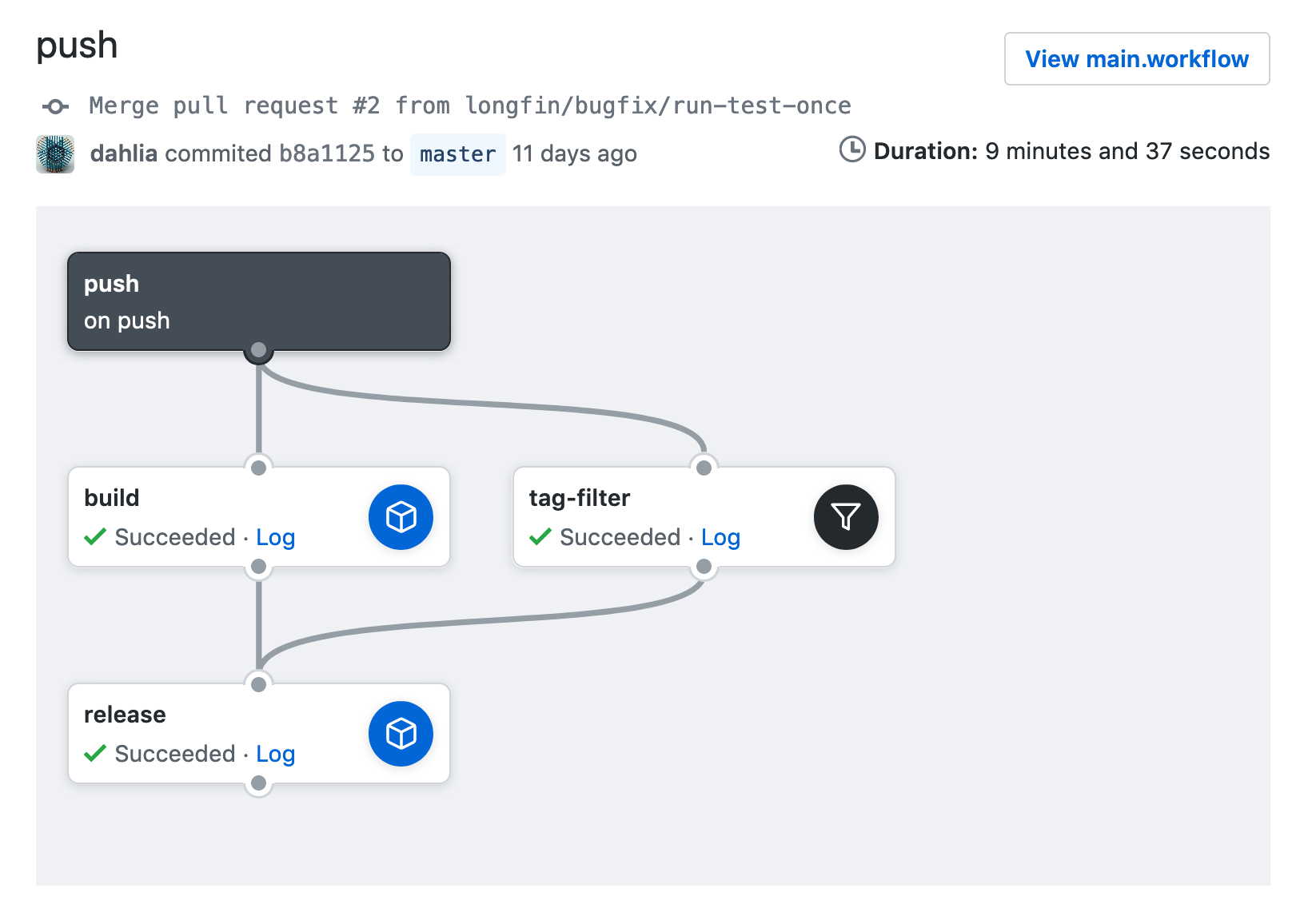
GitHub Actions에서 빌드가 되는 모습
마무리
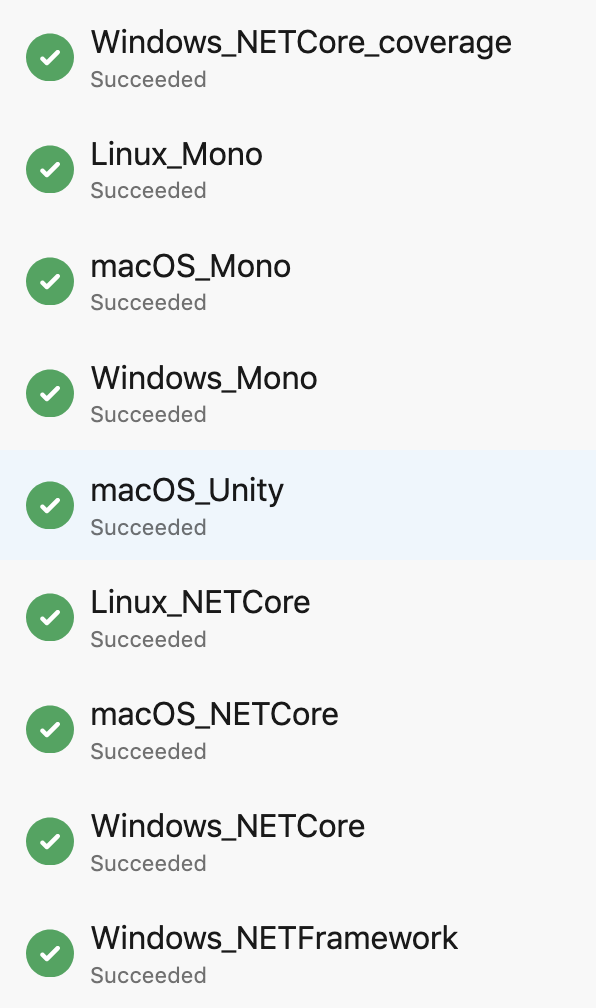
Unity 환경에서의 테스트도 더해진 현재의 빌드
이렇게 만들어진 Unity용 xUnit.net 테스트 실행기를 Libplanet 프로젝트의 빌드에 적용했고, 현재 잘 동작하고 있습니다. 잘 동작한다는 의미는, 과연 Unity 환경에서만 보이는 상이한 동작을 자주 밟아 테스트가 자주 깨지고 있다는 뜻입니다. 😇 물론, 그러한 버그를 최대한 일찍 발견하고 싶기 때문에 만든 것이므로 기꺼이 받아들이고 있습니다.
이렇게 만들어진 실행기는 코드가 깔끔하게 정리되지는 못했지만, GitHub에 오픈 소스로 올렸습니다. 실행 파일은 릴리스 페이지에서 받을 수 있으니, 써보고 싶으신 분들은 받아서 이용해 보시기 바랍니다!
2019년 6월 현재 Linux, macOS, Windows를 모두 지원하는 CI 서비스로는 Travis CI와 Azure Pipelines가 있습니다. 저희 팀은 처음에 Travis CI를 써왔지만 전체적으로 성능이 좋지 않아 이제는 Azure Pipelines를 쓰게 됐습니다. ↩︎
.NET Framework는 윈도만 지원하기 때문에, 실제로는 9개의 환경이 아닌 7개의 환경에서 테스트하게 됩니다. ↩︎
.NET은 오래 전부터 IDE가 보편화되었기 때문에 웹에 API 문서를 올려두지 않고, 그냥 소스 코드에 XML 문서 주석만 달아두는 프로젝트가 많습니다. 그렇게 달아 둔 문서는 IDE에서 클래스나 메서드가 자동 완성될 때 툴팁으로 작게 표시됩니다. ↩︎
혹시 방법을 아시는 분이 있다면 알려주시기 바랍니다. 아니면 아예 풀 리퀘스트를 보내주셔도 좋습니다! ↩︎